相較於直接使用Playwright 的 VSCode Extension - Playwright Test for VSCode 或是 debug 模式,在 CI/CD 環境,以及 Docker 容器內執行測試,我們無法看見瀏覽器真實運作的情形,這是因為 CI/CD 與 Docker 裡預設是 headless 模式,也就是不顯示 GUI (用戶圖形介面) 的模式下運行瀏覽器。
(由於我本身使用的是 Windows 環境,因此以下內容皆以 Windows 為主。)
我們在本地端寫好測試腳本後,滿心期待地推上 CI/CD,卻意外地發現在 CI/CD 環境中測試失敗了。其實這種情況並不罕見,有時可能只是單純因為環境差異導致瀏覽器運作速度不同,但有時,真正的兇手卻可能是 headless 模式。
在 headless 模式下,並不會真正開啟瀏覽器視窗,部分功能可能因此無法正常運作。例如以下幾種行為可能會在 headless 模式中失效:
window.open()
embed 嵌入 PDF 閱讀器)iframe 中的 popup 行為想要確定測試失敗的根本原因,究竟是 headless 模式的限制,或是其他邏輯或環境因素導致,可能就必須嘗試在 Docker 或 CI/CD 環境裡以 Headed 模式執行測試。
--headed 指令在 IDE 的 terminal 執行測試,同樣是 headless 模式,如果我們在本地端,想看見真實瀏覽器,可以在指令後方加上 --headed:
npx playwright test --headed
按下 enter 執行,就能看見 Playwright 啟動真實瀏覽器,就如同 VSCode Extension 執行測試一般。
--headed 模式測試然而,如果我們以 docker run ... 啟動 Docker 容器後,在容器裡直接執行 npx playwright test --headed,會無法執行並報錯: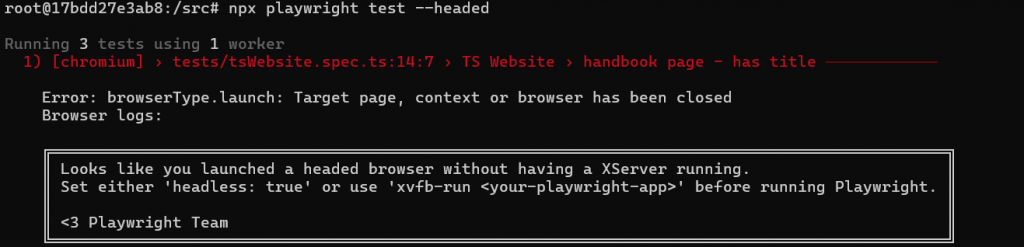
這是因為 Docker 容器本身沒有 GUI 元件,所以必須在容器內啟動虛擬的顯示環境,我們來嘗試看看 Playwright 提供的兩種方法:
playwright.config.ts 的 use 裡設定 headless: false,再執行 npx playwright test --headed,這個方法我設定後仍然無法執行 (如果此方法可行,再請留言指正)。xvfb-run (Linux 環境的虛擬顯示伺服器工具):
xvfb-run npx playwright test
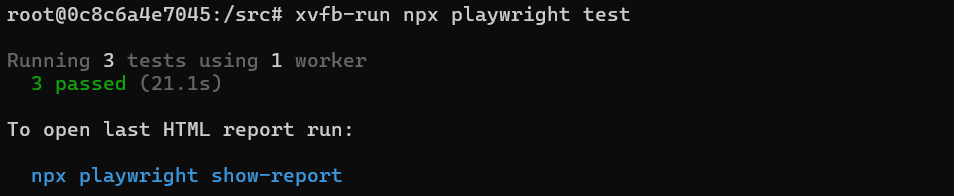
雖然使用上方指令可以成功以 headed 模式執行 Playwright 測試,但還是 「看不到實體瀏覽器視窗」。
如果只是想確認測試不穩定的原因是由於 headless 模式,使用 xvfb-run 指令就能達成目的。但若還是想看到瀏覽器真的「跳出來」,並且能夠觀察測試實際運作的情形,那我們就必須在環境多做一些能夠顯示瀏覽器的支援。
首先,Docker 容器本身是 Linux 環境,而 Linux 的圖形顯示系統(GUI):X Server 透過 X Window System(又稱 X11)運作,但容器內又沒有任何的顯示器或是圖形伺服器,再加上 Windows 預設並沒有 X Server,因此我們必須先安裝 Xming 或是 VcXsrv 這類在 Windows 上模擬 Linux X Server 的軟體,這裡就以 VcXsrv 來嘗試看看。
Multiple windows
Display number: 0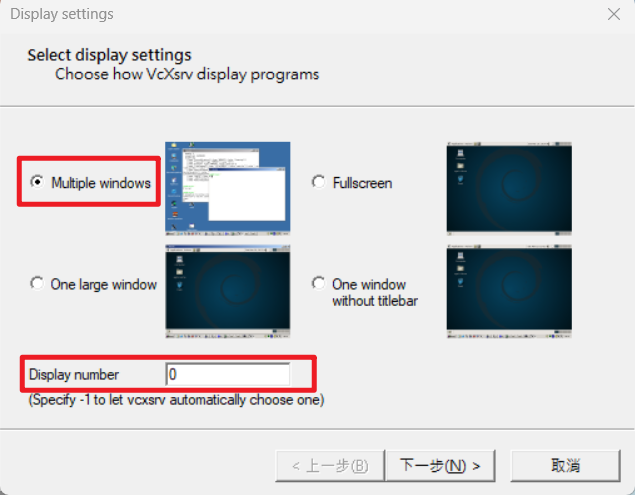
Start no client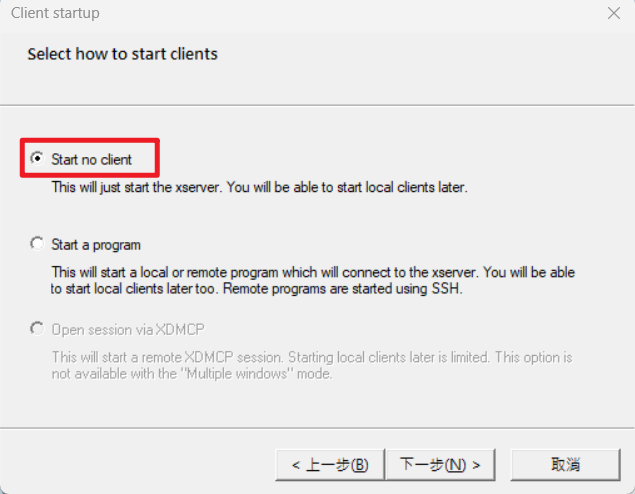
Disable access control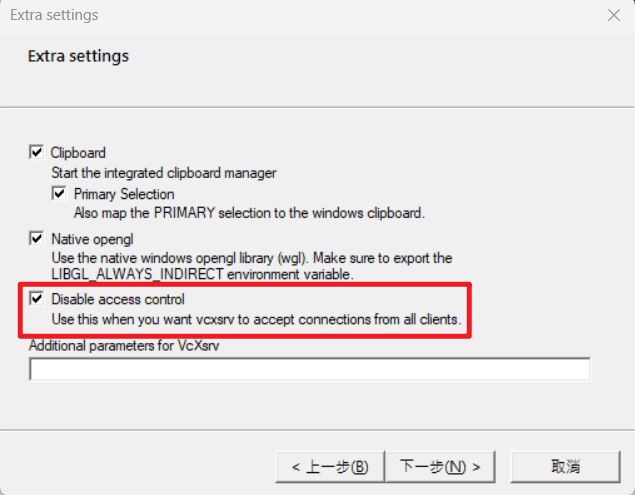
XLunch 設定完成後,在 Windows 桌面下方工具列隱藏圖示就會看見 XLunch 正在啟動狀態。
docker run -it --rm -e DISPLAY=$DISPLAY -v /tmp/.X11-unix:/tmp/.X11-unix --ipc=host -v ${pwd}:/src mcr.microsoft.com/playwright:v1.55.1-noble bash
-e DISPLAY=$DISPLAY 設定容器內的環境變數 DISPLAY,在 Linux 桌機上,$DISPLAY 通常是 0 (與 XLunch 設定為 0 相對應)
-v /tmp/.X11-unix:/tmp/.X11-unix 把主機的 X11 Unix socket 掛載進容器,socket 是 X Server 與應用程式之間的通訊通道
簡單來說 -e DISPLAY=$DISPLAY 設定好 「要把畫面顯示到哪個 X Server(螢幕)上」 ,而 -v /tmp/.X11-unix:/tmp/.X11-unix 則是告訴容器裡的瀏覽器 「透過這個通道,把畫面送給主機的顯示器。」
npx playwright test --headed,XLunch 會啟動瀏覽器並開始測試: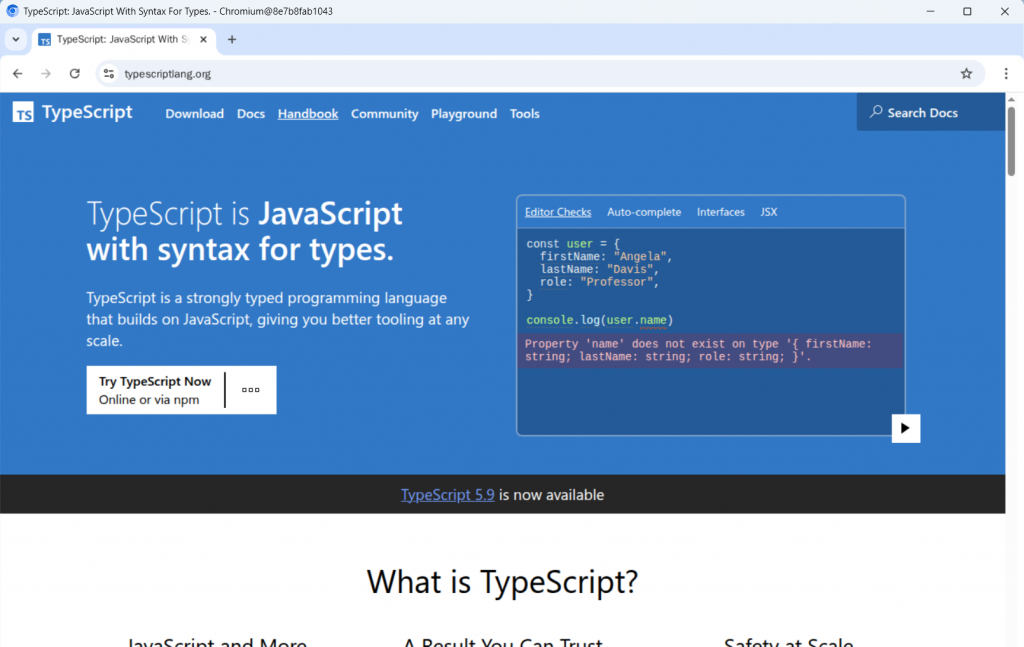
PWDEBUG=1 npx playwright test --headed,XLunch 會啟動瀏覽器與 Inspector,讓我們可以在 Docker 容器環境中執行 debug 模式測試: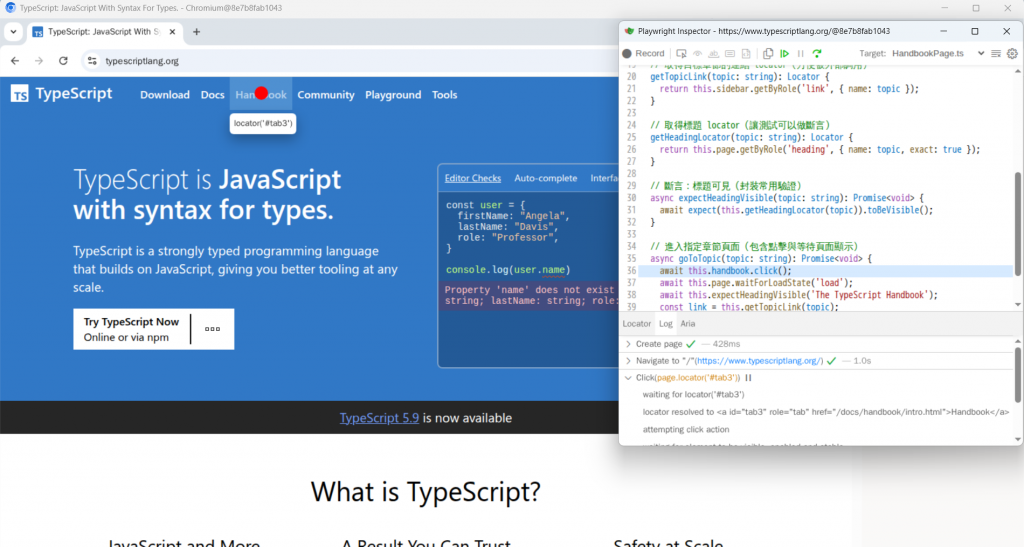
依照以上步驟,就能真實看見瀏覽器「跳出來」並且順利執行測試。
如果設定完成後仍顯示未啟動 Xserver 無法執行,可能原因為被防火牆阻擋或是 DISPLAY 指向錯誤,試試看以下兩種方式:
-e DISPLAY=$DISPLAY 更改為 →-e DISPLAY=<你的 IP 位置>:0
到這裡,我們了解了 Playwright 的 headless 模式與它可能帶來的影響,以及如何啟用 headed 模式,甚至破解了 headed 模式卻看不見瀏覽器的情況。接下來,讓我們認識一個實用的第三方套件:Allure Report,它能以直覺且圖形化的方式呈現測試結果,讓團隊成員能更輕鬆地瀏覽、分析與追蹤測試成果。
